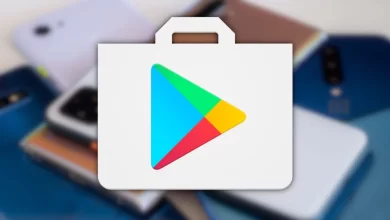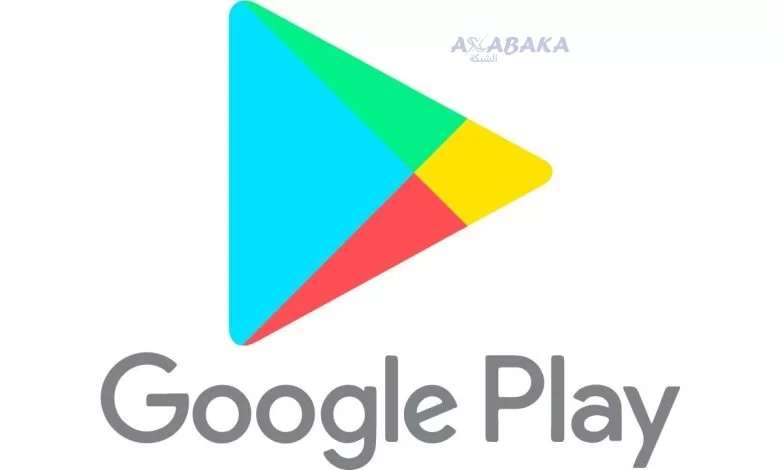
يتسائل جميع المستخدمين عن كيفية تحميل وتثبيت تطبيقات جوجل بلاي ستور Google Play Store على ويندوز 11K، فقد تم توفير هذه الميزة الراقية لجميع مستخدمي الكمبيوتر حتى يتمكنون من تحميل التطبيقات المختلفة الموجودة على هذا المتجر على الهاتف الخاص بهم بسهولة وأي شئ ترغب فيه من تطبيقات وألعاب مختلفة على الكمبيوتر أيضا، ولهذا السبب فقد نقوم بعرض طريقة التثبيت للمتجر على جهاز الكمبيوتر بسهولة كما هو متوفر على الهاتف الأندرويد، وقد تعود هذه الميزة التي وفرت لجميع المستخدمين للكمبيوتر للمطور ADELTAX من منصة github، تابع التفاصيل مع موقع الشبكة.
كيفية تحميل تطبيقات جوجل بلاي ستور على ويندوز 11
قد أصبح بإمكانك الآن تحميل متجر الهاتف المحمول من أجل الاستفادة من التجربة المميزة في تحميل كافة التطبيقات على الكمبيوتر كما لو كان هاتف أندرويد، فقد تتمتع هذه النسخة بأنها تعمل على تنفيذ جميع الأوامر والأدوات المختلفة في النظام من الداخل.
ولحسن الحظ أن هذه الأداة لاقت إعجاب الكثير من المستخدمين لجهاز الكمبيوتر، حيث يتم القيام بمجموعة من الخطوات السهلة والبسيطة التي تجعلك تحصل على كل ما ترغب فيه من ألعاب وتطبيقات متوفرة للهواتف الأندرويد فقط لتستمتع بها على الكمبيوتر.
يمكنك تشغيل تطبيقات أندرويد علي نظام ويندوز 11 دون استخدام أي برنامج خارجي من خلال نظام (WSA) الفرعي الملحق بـ ويندوز 11 لكن مع بعض القيود.

نظام تطبيقات أندرويد المدمج بـ ونيدوز 11 هو في الأصل مخصص لمتجر تطبيقات أمازون آب ستور وليس متجر جوجل بلاي لكن يمكنك من تثبيت معظم تطبيقات أندرويد علي ويندوز 11 باستتناء التطبيقات التي تحتاج لخدمات جوجل بلاي، لا يمكنك تثبيته.
بسب هذه القيود أغلب المستخدمين عبروا عن عدم رضاهم حول نظام تطبيقات أندرويد المدمج بـ ونيدوز 11 (WSA)، لحسن الحظ هناك طريقة لتثبيت متجر جوجل بلاي علي ويندوز 11 بكل سهولة.
فيمكنك الآن استخدام هذه الطريقة التي توفر لك كل الأدوات والأوامر التي تحتاجها من أجل تثبيت المتجر على الويندوز 11، والحصول في النهاية على كل ما ترغب فيه من تطبيقات وألعاب مميزة للغاية تتمكن من تحميلها وتثبيتها على الويندوز.
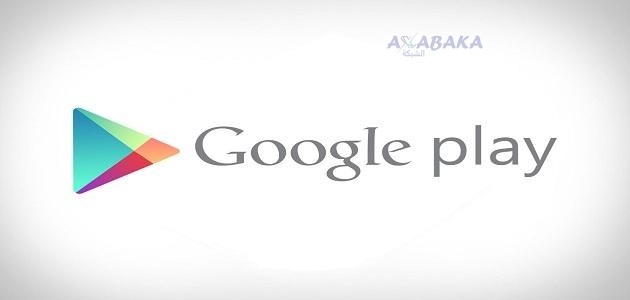
طريقة تحميل المتجر على الويندوز
بتطبيق الخطوات أسفله يمكنك تثبيت متجر جوجل بلاي علي ويندوز 11 وتثبيت أي تطبيق أندرويد علي جهازك المكتبي بما فيها التطبيقات التي تتطلب خدمات جوجل بلاي.
سيوضح لك هذا الدليل أسهل طريقة لتعديل نظام ويندوز الفرعي لنظام أندرويد بحيث يمكنك تشغيل متجر جوجل بلاي على نظام التشغيل ويندوز 11. وقد تم وصف الطريقة بواسطة مطور البرنامج. ADeltaX، الذي نشر مقطع فيديو مفصل حول تعديل نظام ويندوز الفرعي، وقام بتبسيط التقنية باتباع خطوات Yujinchang08 على Github.
وللإجابة على سؤال كيفية تحميل تطبيقات جوجل بلاي ستور على ويندوز 11 نجد أن هذا يتم وفقا للخطوات البسيطة التالية:
1- إلغاء تثبيت نظام ويندوز الفرعي WSA وتمكين وضع المطور
- أولاً، انتقل إلى تطبيق إعدادات ويندوز 11 من أيقونة ابدأ وانقر على قائمة التطبيقات من اللوحة اليسرى.
- انقر الآن على التطبيقات والميزات من علامة تبويب قسم التطبيقات.
- بعد ذلك، قم بالتمرير لأسفل وابحث عن خيار نظام ويندوز الفرعي لنظام أندرويد من القائمة. انقر فوق النقاط الثلاث بجوار نظام ويندوز الفرعي لنظام أندرويد وانقر فوق إلغاء التثبيت من قائمة السياق.
- في هذه الخطوة، انقر فوق علامة التبويب الخصوصية والأمان في اللوحة اليسرى من نافذة التطبيقات والميزات.
- في قسم الخصوصية والأمان، ستجد وضع المطور. قم بتشغيل وضع المطور.
- ستظهر رسالة منبثقة لتأكيد طلبك. انقر فوق “نعم” لتأكيد التغييرات.
2- تنزيل حزمة نظام ويندوز الفرعي WSA المعدلة لنظام أندرويد من Github
- أولاً، يتم الدخول على منصة github ويتم تسجيل الدخول عن طريق الحساب على المنصة. وفي حالة إن لم يكن لديك حساب فيتم الضغط على إنشاء حساب حتى تتمكن من إنشاء حساب جديد على المنصة.
- أدخل رمز التحقق من عنوان بريدك الإلكتروني للتحقق من حساب Github.
- ابحث الآن على Github عن طريق “LSPosed / MagiskOnWSA” وانقر على أول نتيجة بحث أو توجه مباشرة إلى صفحة LSPosed MagiskOnWSA على Github.
- ثم انقر فوق الزر Fork في الزاوية اليمنى العليا. سيستغرق الأمر بضع ثوان لنسخ Fork المفتوح إلى حسابك. إذا لم تتمكن من العثور عليه، فانتقل إلى صفحة ملفك الشخصي وانقر على مستودعاتك، حيث تجد الأشياء التي تم فرضها.
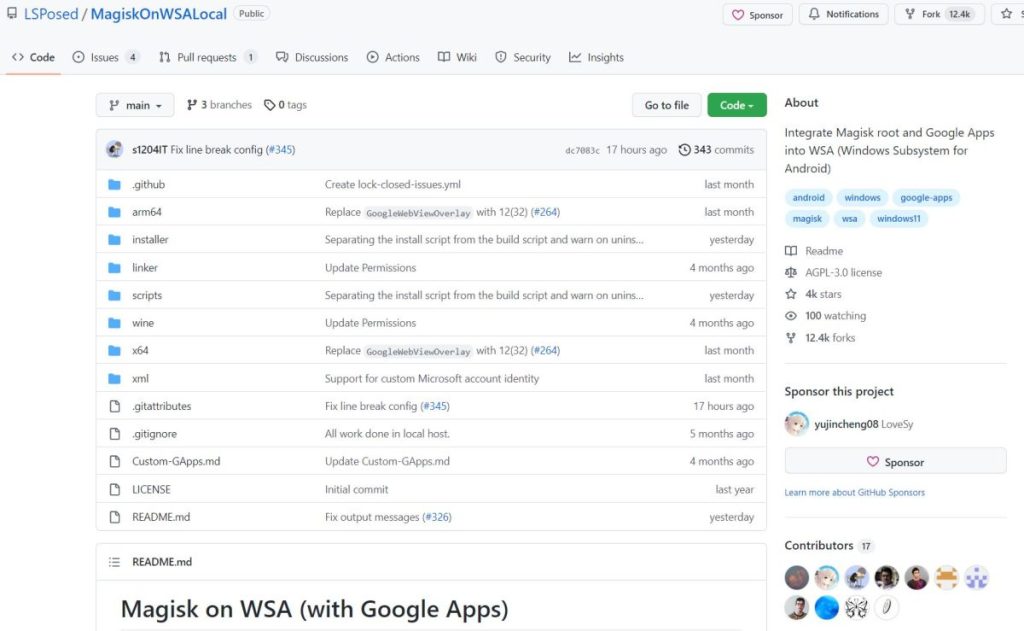
- والآن عليك الانتقال إلى القسم المتوفر باسم actions ويتم الضغط على build WSA الموجود في القائمة الجانبية للمنصة.
- ويتم الضغط عليها على كلمة run workflow التي تتواجد على الجزء الأيمن من المنصة ويتم بعدها تحديد ×64 من القائمة المنسدلة.
- وبعدها يتم الدخول على run workflow من أجل البدء في إنشاء نسخة جديدة متوفرة بإصدار WSA المعدلة.
- وهذه العملية قد تستغرق القليل من الوقت حتى تكتمل في مدة خمس دقائق على الأكثر.
- وبمجرد أن تنتهي هذه العملية تظهر أمامك علامة خضراء بجانب أداة build WSA والموجودة على النسخة.
- وتجد في الخطوة التالية رابط متعلق بالتحميل والتنزيل المباشر المتوفر بإصدار WSA المعدلة.
- ويتم الضغط عليها حتى تنتهي من عملية التحميل للملف المتوفر بشكل وحجم مضغوط.
- فقد يكون حجمه متوفر بـ 2.5 جيجا بايت وعملية التحميل تعتمد على سرعة الإنترنت لدى المستخدم وتستغرق القليل من الوقت.
- وعليك القيام بخطوة أساسية وضرورية أثناء تحميل الملف على الهاتف وهي متوفرة حتى لا تواجه أي مشكلة خلال عملية التثبيت وهي التفعيل للوضع المطور في الويندوز.
- وهذا من خلال الدخول على قائمة الإعدادات ومن ثم الضغط على زر win+I ويتم الدخول على صفحة الخصوصية الموجودة في القائمة الجانبية.
- ويتم بعدها تفعيل التطوير من خلال الضغط على develop mode
تحديث لمطوري fork: يُرجى عدم البناء باستخدام إجراءات GitHub، مما قد يتسبب في تعطيل هذا المستودع بواسطة موظفي GitHub مثل MagiskOnWSA بسبب العديد من عمليات إنشاء إجراءات GitHub.
خطوات التفعيل لجوجل بلاي على الكمبيوتر
- بعد تحميل الملف المضغوط على الكمبيوتر وبعدها يتم الضغط على كلمة extract الموجودة في القائمة المنبثقة.
- ويتم فتح المجلد الموجود باسم WSA وتجد فيه ملف موجود بأسم install.PS1 وبعدها قم بالضغط أعلاه باستخدام كليك يمين ومن ثم تقوم باختيار run with powershell الموجودة في القائمة.
- ومن ثم يتم تثبيت هذا الإصدار المختص بالأندرويد على الويندوز 11، وتتمكن من توجيه الأوامر الموجودة حيث لا تستغرق هذه العملية الوقت والمجهود.
- وتنتهي بنجاح كامل ومن ثم تبدأ كلمة operation completed successfully.
- وفي حالة عدم ظهور هذه الرسالة فقد يشير إلى أن هناك خطأ في الاصدار المثبت على الكمبيوتر وجي بإزالته حتى تتمكن من فتح الإصدار الجديد المعدل.
- فعليك الضغط على حرف Y من أجل تنفيذ هذه العملية بطريقة تلقائية للغاية.
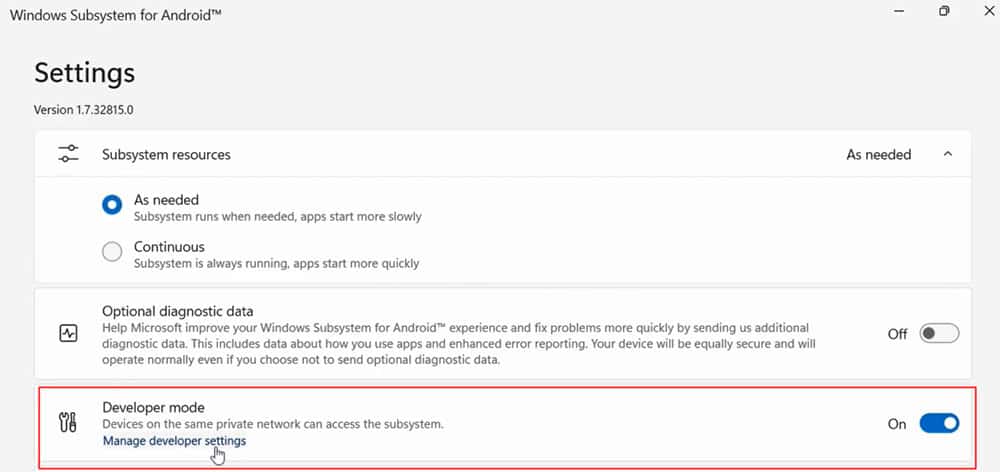
الخطوات الأخيرة في تثبيت جوجل بلاي على الكمبيوتر
- يمكنك تثبيت تطبيق جوجل بلاي على الكمبيوتر من خلال القيام بمجموعة مختلفة من الخطوات السهلة والبسيطة التي تساعد في تحميل وتثبيت تطبيق جوجل على الكمبيوتر.
- والاستفادة من تشغيله من خلال فتح قائمة البحث والبدء في كتابة أسم التطبيق والضغط عليه حتى يظهر أمامك على صفحة الويندوز بسهولة.
- فقد يتم استخدام حساب المستخدم على جوجل من خلال الضغط على تسجيل الدخول وكتابة جميع البيانات الموجودة على الحساب الخص بك.
- وهذا حتى تحمي استخدامك الشخصي لأي سبب من الأسباب، فيمكنك إنشاء حساب مؤقت على التطبيق من أجل الحصول على الغرض منه والاستفادة الكاملة من كل ما يقدمه من مميزات لا حصر لها.
- فبعدما يتم تسجيل الدخول على المتجر تظهر لك واجهة المتجر تضم العديد من الأقسام المختلفة التي تتمكن من استخدامها في تصفح التطبيقات المختلفة وتحميل الأفلام والمسلسلات المتنوعة وشراء الكتب.
- فبشكل عام تتمكن من الاستفادة من هذه التجربة التي يوفرها المتجر على الهواتف حتى تستخدمها على الكمبيوتر.
- فيمكنك الآن تحميل جميع التطبيقات التي ترغب فيها على أي جهاز كمبيوتر بسهولة والعمل على تصفح الأفلام وشراء الكتب المختلفة.
- وتستمتع بالتجربة المثالية على هذه النسخة الرائعة التي أصبحت متاحة لجميع مستخدمي الكمبيوتر.
- حيث أصبح بغمكانك الضغط عل أي من التطبيقات الموجودة في المتجر والعمل على تثبيتها على الهاتف حتى تصبح موجودة في الخلفية وتتمكن من تشغيلها وتفعيلها بدون الاعتماد عل أي من أجهزة المحاكي الخارجية.
طريقة إلغاء نظام ويندوز الفرعي لتفعيل المطور
من أجل العمل على إلغاء تثبيت الإصدار الحالي الموجود على نظام التشغيل ويندوز تتمكن من القيام بمجموعة من الخطوات المختلفة التي تتم عبر الدخول على قائمة الاعدادات الموجودة في الويندوز 11 ومن ثم القيام بالخطوات التالي:
- أولا يتم الضغط على علامة التبويب الموجودة وهي APPS في الناحية اليسرى من الجهاز والضغط على التطبيقات والمميزات المختلفة.
- وتظهر أمامك علامة التبويب الموجودة في قسم التطبيقات.
- ومن ثم يتم الدخول إلى نظام ويندوز الفرعي الموجود أسفل نظام الأندرويد وفي قائمة التطبيقات.
- وتتمكن من الضغط على الثلاث نقط الموجودة.
- ويتم الضغط على كلمة uninstall المتوفرة حتى يتم إلغاء تثبيته بسهولة.
- وتجد حينها علامة تبويب خاصة بالأمان والخصوصية في الجزء الأيسر من الصفحة.
- يتم الضغط على المطورين تحت الآن حتى تتمكن من تشغيل وضع المكور.
- ومن ثم يتم الضغط على نعم في حالة الظهور أمامك.
الخاتمة
تعرفنا في هذا المقال على إجابة سؤال هام للغاية وهو كيفية تحميل تطبيقات جوجل بلاي ستور على ويندوز 11 والتي يبحث عنها الكثير من المستخدمين من حول العالم العربي والأجنبي، لأنها أداة تسهل على المستخدمين تحميل التطبيقات بسلاسة